1. Introduction
2. Etapes à suivres
3. A lire également
Introduction:
Dans Windows 10, vous pouvez modifier l'emplacement du lecteur de stockage pour l'enregistrement de vos nouvelles applications, documents, musiques, photos et vidéos, ainsi que vos films. Vous pouvez utiliser n'importe quel lecteur interne, externe ou amovible comme emplacement de stockage. Ces emplacements seront indiqués dans les dossiers dans Accès rapide.
Le nouvel emplacement de stockage que vous sélectionnez sera automatiquement inclus dans la même bibliothèque de documents, de musique, d'images ou de vidéos que votre emplacement de sauvegarde par défaut . De cette façon, lorsque vous enregistrez des éléments dans la bibliothèque, ils seront en fait enregistrés dans l'emplacement de stockage sélectionné.
Ce tutoriel va vous montrer comment changer l'emplacement de stockage où de nouveaux contenus tels que des applications, des documents, de la musique, des photos et des vidéos, des films et des émissions TV sont enregistrés par défaut pour votre compte dans Windows 10.
Si vous déconnectez un lecteur que vous avez défini comme emplacement de sauvegarde de stockage, l'emplacement de sauvegarde de stockage reviendra automatiquement à la valeur par défaut Cet ordinateur jusqu'à ce que vous reconnectiez le lecteur.
Les éléments enregistrés dans un emplacement de stockage ne sont pas automatiquement déplacés vers un nouvel emplacement de stockage lorsqu'ils sont sélectionnés.
Modifier les emplacements d'enregistrement dans Windows 10
1. Cliquez sur le bouton Démarrer.
2. Ensuite, Cliquez sur Paramètres.
3. Cliquez sur Système.
4. Dans la colonne de gauche, cliquez sur Stockage.
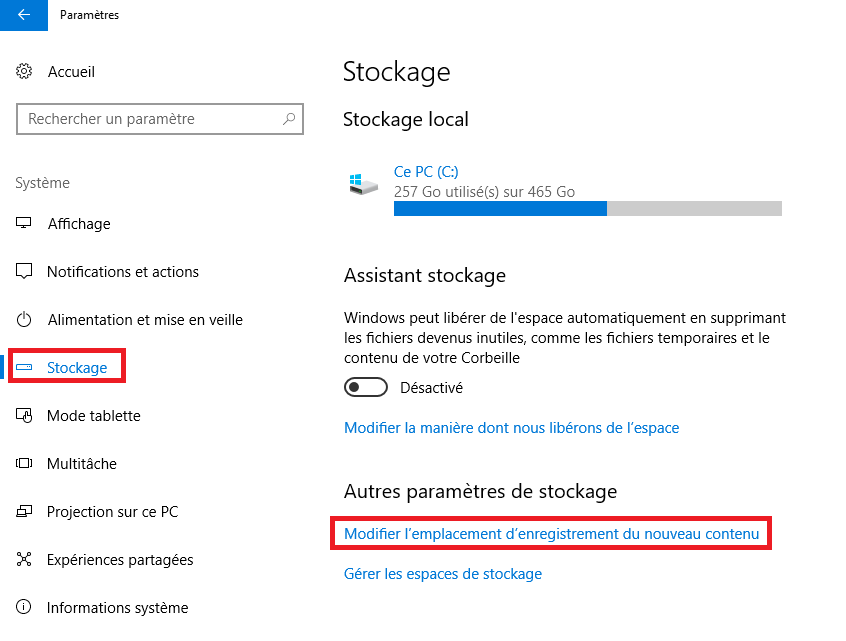
5. Puis, cliquez sur Modifier emplacements d'enregistrement pour définir les emplacements d'enregistrement pour les nouvelles applications, les nouveaux documents, la nouvelle musique, les nouvelles images et les nouvelles vidéos.
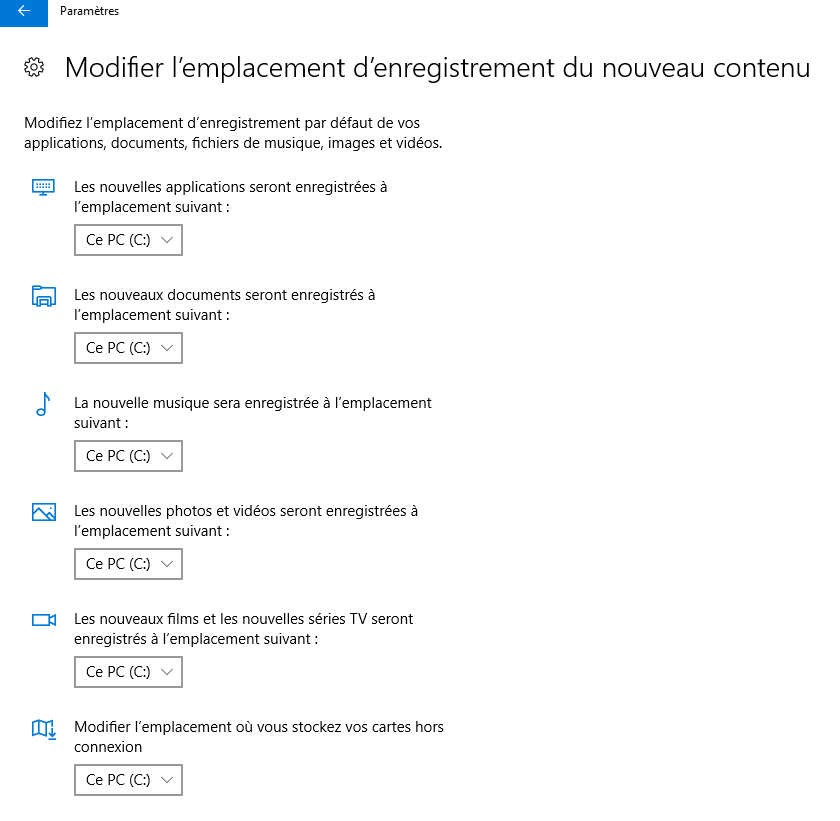
Lorsque vous avez terminé, vous pouvez fermer les paramètres si vous le souhaitez.
A lire également
Comment activer le paramètre de réalité mixte dans Windows 10










